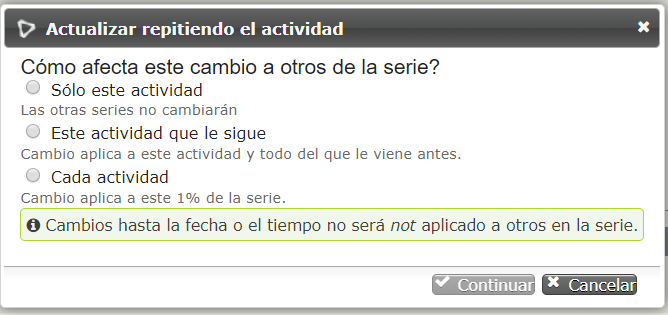Actividades¶
Las actividades son un concepto clave en CiviCRM, ya que brindan un lugar unificado para registrar y ver el historial de interacciones entre su organización y sus constituyentes, donantes y socios. Puede utilizar Actividades para realizar un seguimiento de reuniones, llamadas telefónicas y las actividades que configure. Las actividades también son utilizadas por todos los componentes de CiviCRM para registrar movimientos como cuándo se realiza una contribución, cuándo una persona asiste a un evento, firma una petición, etc.
Todas las actividades ocurren en un momento específico e involucran al menos a un contacto. Las actividades se pueden asignar a un empleado de la organización o a un voluntario. Al asignar una actividad un correo es enviado automáticamente con los detalles de la actividad al contacto asignado.
Las actividades también se utilizan para registrar quién ha realizado una tarea.
Para incluir a varios contactos en una actividad se utiliza el campo "Con contacto" en el formulario de Agregar actividad.
Se incluyen varios tipos de actividades de forma predeterminada, pero puede crear todos los tipos de actividad que necesite para definir procesos específicos que realiza su organización. Puede definirlos en Administrar> Personalizar datos y pantallas> Tipos de actividad.
También puede agregar campos personalizados a los tipos de actividad para permitir que se recojan datos específicos sobre la misma. Por ejemplo, puede crear 2 nuevos tipos de actividades llamados: Entrenamiento y Entrevista. Luego, puede configurar un conjunto de campos personalizados que esté asociado con actividades que incluyan información como el financiador y el proyecto. Esto le permitiría producir informes de todas las actividades realizadas para un financiador en particular o como parte de un proyecto. También puede crear un campo personalizado que se utilice para un tipo de actividad específico. Por ejemplo, puede clasificar las reuniones como una reunión de personal, una reunión con un gran donante, una reunión de otra organización, etc. Para obtener más información sobre la creación de campos personalizados, consulte el capítulo Campos personalizados. Para obtener detalles sobre la producción de informes, consulte la sección Informes.
Las actividades tienen los siguientes campos por defecto:
-
fecha y hora: las actividades siempre tienen lugar en una fecha y hora determinadas
-
duración: para que pueda recopilar todo el tiempo dedicado a una serie de actividades
-
estado: hace referencia a si una actividad está aún pendiente de realizar o se ha realizado, mediante los estados: programada, completada, cancelada, etc.
-
añadida por: la persona que crea la actividad, o el contacto, si la actividad se llevó a cabo a través de un formulario online.
-
asignada a: la persona (normalmente que pertenece a la propia organización) que llevará a cabo la actividad (o ha llevado a cabo)
-
con contacto(s): el contacto en su base de datos que son objeto de la actividad
Actividades y Grupos
Puede haber cierta superposición entre el uso de Actividades y Grupos. Por ejemplo, puede optar por registrar un dossier de bienvenida de membresía que se envía a un contacto como una actividad o simplemente agregar el contacto a un grupo "dossier de bienvenida de membresía enviado". Sin embargo, probablemente sería mejor registrar este envío como una actividad. De esta forma, puede registrar cuándo se envió el paquete de membresía, quién lo envió, cualquier nota sobre lo que solicitó la persona, etc. También puede utilizar la actividad para programar el envío de paquetes de membresía estableciendo la fecha en un día y hora futuros y estableciendo el estado en "programado".
Actividades y Eventos
Ésta es una distinción importante de entender. Un evento es algo a lo que asiste un contacto, como una reunión, una capacitación, una cena o un evento de recaudación de fondos. Sin embargo, una actividad puede ser cualquier tipo de interacción que tenga un contacto con su organización, desde una reunión o una llamada telefónica hasta una donación.
Crear nuevos Tipos de Actividad¶
Vaya a la página Opciones de tipo de actividad Administrar> Personalizar datos y Pantallas> Tipos de actividad y haga clic en Agregar tipo de actividad.
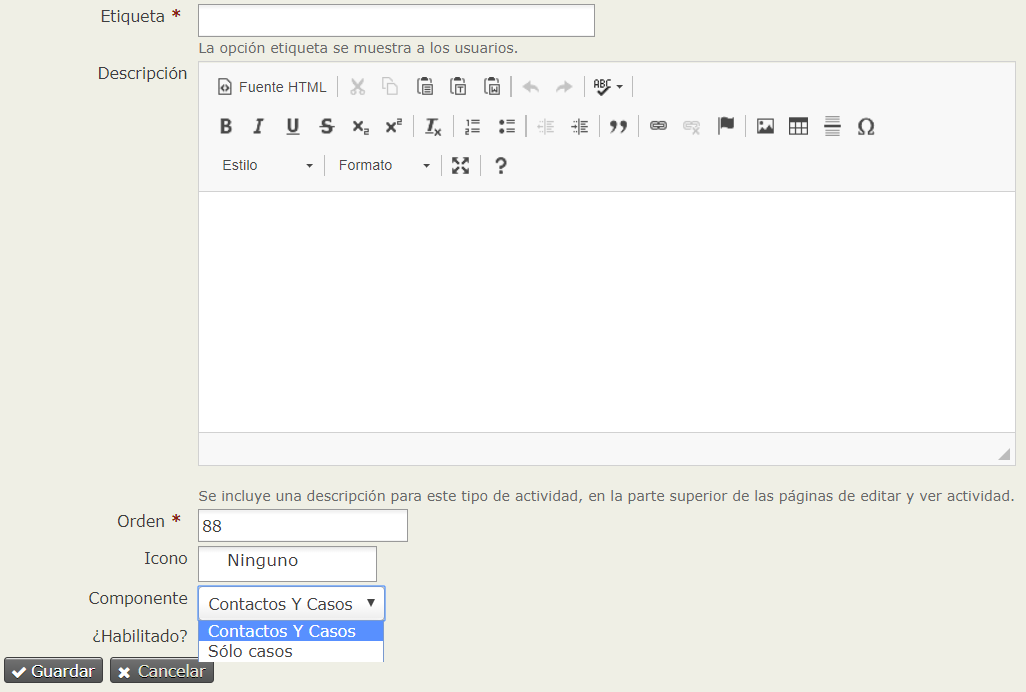
Asigne el nuevo tipo de actividad al componente "Contacto" si desea que esté disponible desde el botón Acciones cuando vea un registro de contacto. Asígnelo a "CiviCase" si estas actividades son solo para hacer referencia a Casos.
Configurar conjuntos de campos personalizados para actividades¶
Al configurar conjuntos de datos personalizados, deberá especificar para qué se utilizarán. Una de las opciones disponibles es Actividad y, si lo desea, puede incluso especificar qué tipo de actividad. Esto significa que estos campos de datos personalizados estarán disponibles al registrar actividades.
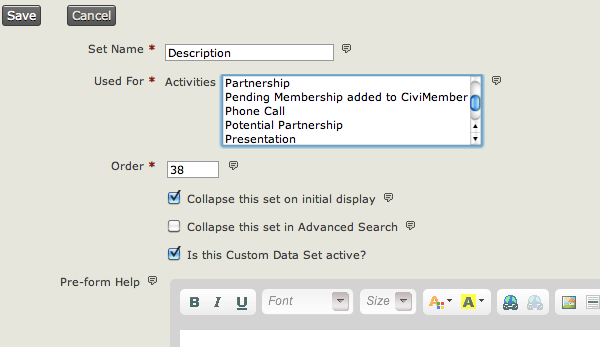
Opciones de Estado de Actividad¶
El conjunto de opciones por defecto es:
- Programada
- Completeda
- Cancelada
- Deja un mensaje
- Inalcanzable
- No necesario
Si necesita añadir más opciones, puede hacerlo desde Administrar > Configuración del Sistema > Grupos de Opciones.
Sin embargo, antes de agregar demasiadas opciones de estado, recuerde que todas las opciones de estado se muestran en todos los tipos de actividad. Así que piense detenidamente sobre lo que necesita añadir.
Repetir Actividades¶
Puede configurar una actividad para que se repita en un día y una hora determinados con una fecha de finalización específica e incluir fechas para excluir de la repetición.
Una vez que esté en la pantalla de la actividad, las opciones recurrentes se pueden configurar en Repetir actividad. Las opciones que puede configurar son:
- Fecha y hora de repetición inicial
- Repeticiones cada: Hora, Día, Semana, Mes, Año
- Repetición en: Lunes, Martes, Miércoles, Jueves, Viernes, Sábado, Domingo
- Finalización: Después de un número específico de repeticiones o en una fecha específica
- Fechas excluídas: Se pueden seleccionar varias fechas
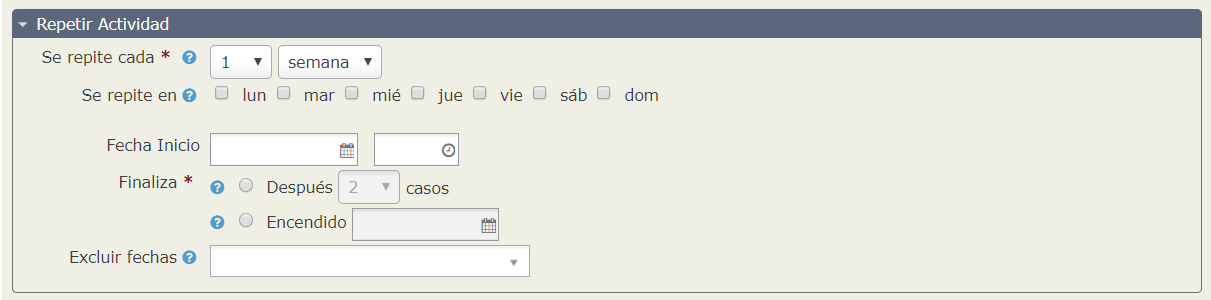
Después de guardar la Actividad, aparecerá una pantalla de confirmación que muestra todas las fechas para las que se creará una Actividad. Se creará una nueva actividad para cada repetición, y estas se pueden editar y eliminar individualmente.
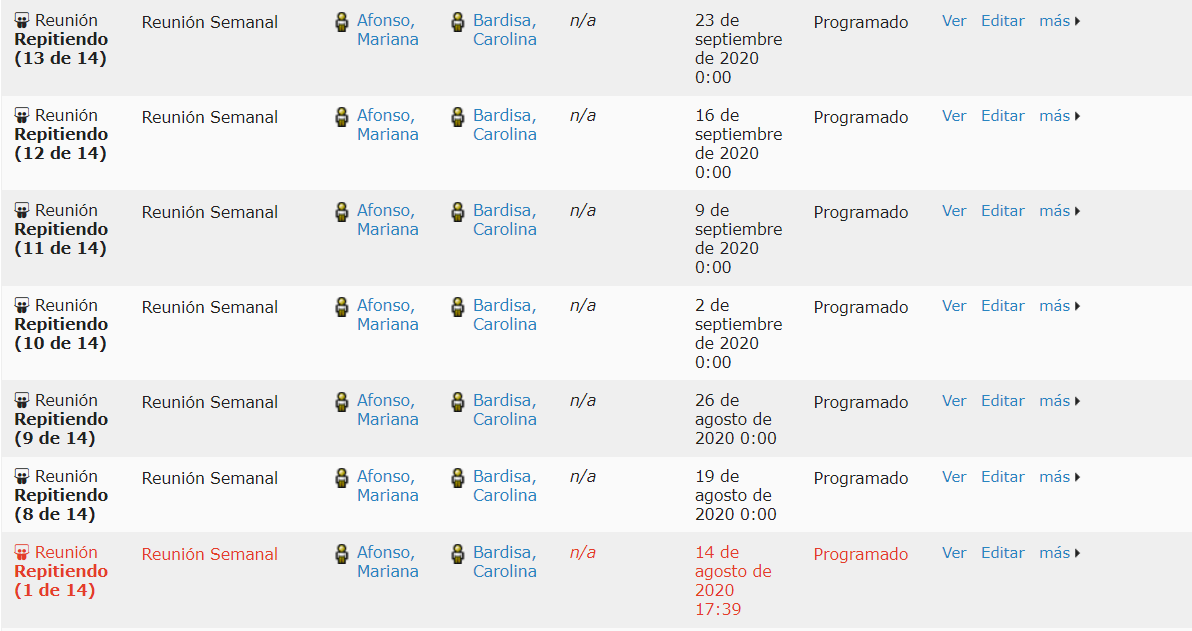
Cuando edite una repetición de una Actividad, se le dará la opción de aplicar el cambio solo a esa Actividad, a esa Actividad y todas las Actividades futuras de la serie, o a todas las Actividades de la serie. Los cambios en la fecha u hora NO se aplican a otras Actividades repetidas.